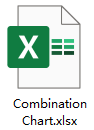Creați diagramă combinată în Excel
O diagramă combinată este un tip de diagramă care combină două sau mai multe diagrame diferite în Excel, cea mai obișnuită diagramă combinată este o combinație de diagramă coloană și diagramă liniară, așa cum este prezentat mai jos. Cu ajutorul acestui tip de diagramă, puteți afișa împreună două seturi de date diferite. Când valorile dintr-o serie sunt prea mari sau mici în comparație cu celelalte date, această diagramă combinată vă poate face și o favoare. În acest articol, voi vorbi despre cum să creați diagrame simple și dinamice în Excel.

- Creați o diagramă simplă de combinație de linii și coloane în Excel
- Creați o diagramă de combinație dinamică cu caseta de selectare în Excel
- Descărcați fișierul eșantion diagramă combinată
Creați o diagramă simplă de combinație de linii și coloane în Excel
Pentru noi este ușor să creăm o diagramă simplă de combinație de linii și coloane în Excel, procedați astfel:
1. Selectați intervalul de date pe care doriți să creați graficul, apoi faceți clic pe Insera > Introduceți o coloană sau o diagramă cu bare > Coloană grupată, vezi captura de ecran:

2. Și apoi, un grafic a fost inserat în foaie, ștergeți elementele nedorite de care aveți nevoie, cum ar fi titlul graficului, liniile de grilă, vedeți captura de ecran:

3. Apoi, faceți clic dreapta pe orice bară de date din grafic și alegeți Schimbați tipul graficului în serie din meniul contextual, vezi captura de ecran:

4. În pop-out Schimbați tipul diagramei caseta de dialog, în Alegeți tipul graficului și axa pentru seria dvs. de date casetă listă, selectați o serie de date pe care doriți să o afișați ca linie, apoi selectați un tip de diagramă liniară care vă place din Tip grafic lista derulantă, apoi bifați caseta de selectare de sub Axa secundară secțiune, vezi captura de ecran:

5. Apoi apasa OK pentru a închide caseta de dialog, iar diagrama combinată de linii și coloane a fost creată după cum se arată în imaginea de mai jos:

Creați o diagramă de combinație dinamică cu caseta de selectare în Excel
Presupunând că aveți totalul comenzilor produselor în anii 2018, 2019 și 2020, acum doriți să comparați totalul comenzilor din acest an (2020) cu anii anteriori (2018, 2019). Poate fi graficul de combinație dinamică de mai jos vă poate ajuta, bifând caseta de selectare pentru a afișa diagrama liniară pentru a o compara cu diagrama coloanelor.

Pentru a crea această diagramă de combinație dinamică utilizând caseta de selectare, urmați pașii următori:
Mai întâi, introduceți casetele de selectare în foaie
1. Mai întâi, introduceți două casete de selectare, faceți clic pe Dezvoltator > Insera > Caseta de selectare (Control formular), apoi desenați două casete de selectare, apoi formatați textul după cum doriți, vedeți capturi de ecran:
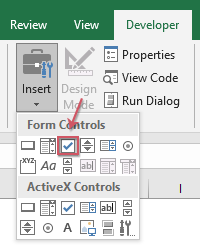 |
 |
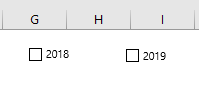 |
2. Faceți clic dreapta pe prima casetă de selectare și alegeți Controlul formatului, vezi captura de ecran:
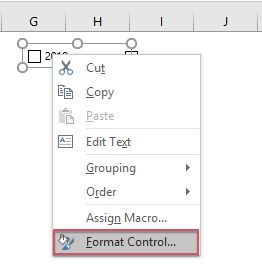
3. În Obiect format caseta de dialog, sub Mod de control fila, selectați o celulă pentru a lega caseta de selectare, în acest exemplu, voi selecta celula B6, a se vedea captura de ecran:
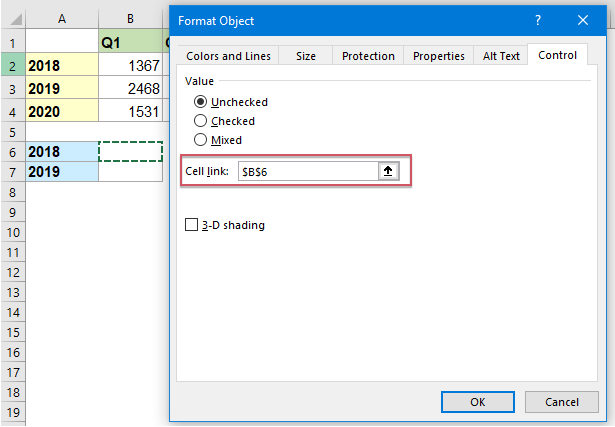
4. Repetați cei doi pași de mai sus pentru conectarea unei alte celule (B7) la a doua casetă de selectare.
În al doilea rând, introduceți date de ajutor pentru a crea graficul pe baza
5. După crearea casetelor de selectare, ar trebui să introduceți trei rânduri de ajutor.
5.1). Introduceți formula de mai jos în celula B10, apoi trageți mânerul de umplere în partea dreaptă pentru a obține rezultatul formulei:

5.2). Continuați să introduceți formula de mai jos în celula B11 și trageți mânerul de umplere în celula din dreapta pentru a aplica această formulă:

5.3). Apoi introduceți formula de mai jos în celula B12, apoi copiați pentru a completa această formulă în alte celule din rând, aceasta va obține valorile anului 2020 din datele originale:
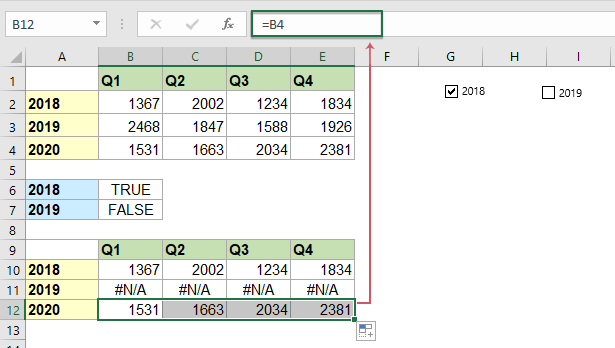
În al treilea rând, creați diagrama pe baza datelor rândurilor de ajutor
6. Selectați datele de asistență, apoi faceți clic pe Insera > Introduceți o coloană sau o diagramă cu bare > Coloană grupată pentru a insera o diagramă după cum se arată în imaginea de mai jos:
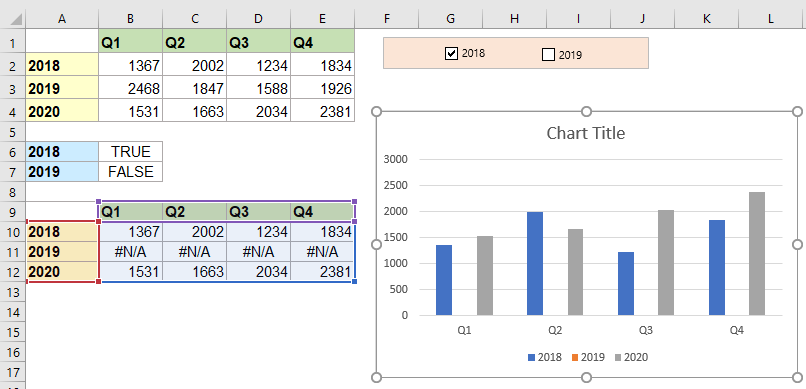
7. Faceți clic dreapta pe orice bară de date din grafic, anunț, apoi alegeți Schimbați tipul graficului în serie, vezi captura de ecran:
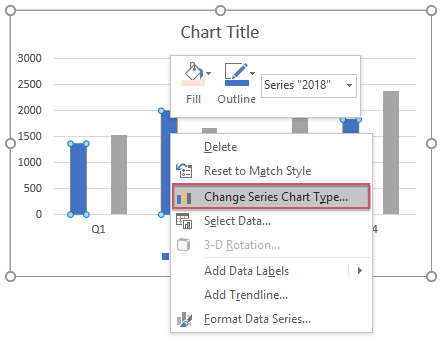
8. În deschise Schimbați tipul diagramei caseta de dialog, alegeți tipul de diagramă liniară de care aveți nevoie din Tip grafic drop down pentru seriile de date 2018 și 2019, vezi captura de ecran:

9. Apoi apasa OK pentru a închide caseta de dialog, acum, diagrama de combinație dinamică a fost creată cu succes, așa cum este prezentat mai jos:

Descărcați fișierul eșantion diagramă combinată
Cele mai bune instrumente de productivitate Office
Kutools pentru Excel - Vă ajută să vă distingeți de mulțime
Kutools pentru Excel se mândrește cu peste 300 de caracteristici, Asigurați-vă că ceea ce aveți nevoie este la doar un clic distanță...

Fila Office - Activați lectura și editarea cu file în Microsoft Office (includeți Excel)
- O secundă pentru a comuta între zeci de documente deschise!
- Reduceți sute de clicuri de mouse pentru dvs. în fiecare zi, spuneți adio de la mâna mouse-ului.
- Vă crește productivitatea cu 50% atunci când vizualizați și editați mai multe documente.
- Aduce file eficiente la Office (inclusiv Excel), la fel ca Chrome, Edge și Firefox.